۶ ویژگی کاربردی مرورگر سافاری که در آیفون باید از آنها استفاده کنید
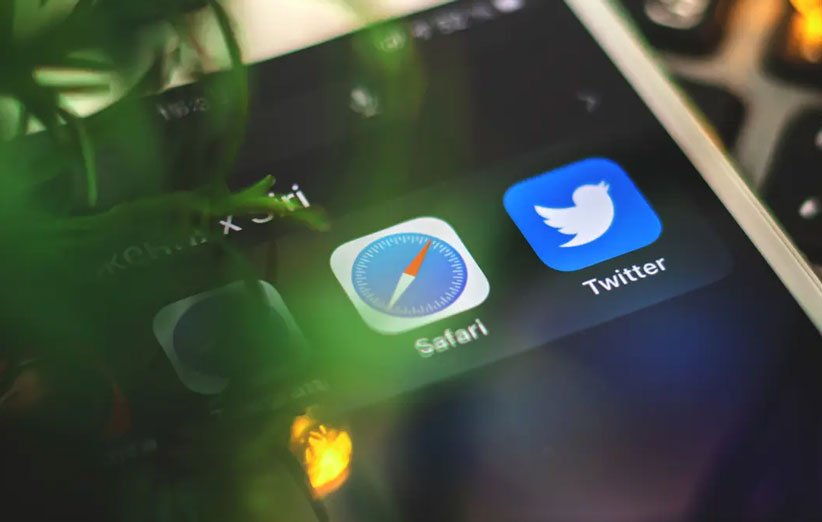
مرورگر موبایل اپل از چندین ویژگی جذاب بهره میبرد که بسیاری از کاربران با آنها آشنا نیستند. در این مطلب به 6 ویژگی کاربردی نسخهی موبایل مرورگر سافاری میپردازیم که در آیفون خود باید از آنها بهره ببرید.
افزونههای سافاری
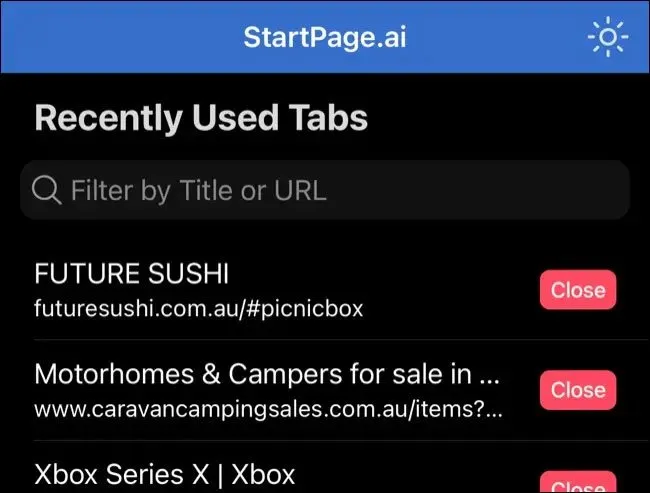
با iOS 15، کاربران مرورگر سافاری امکان بهرهگیری از افزونهها را دریافت کردند. همین مشخصه امکانات جذابی را برای سافاری به ارمغان میآورد. البته برخلاف دیگر مرورگرها، برای نصب این افزونهها باید راهی اپ استور شوید. در این محیط در بخش پایینی روی Apps ضربه بزنید و به سمت پایین اسکرول کنید تا بتوانید بخش Safari Extensions را ببینید.
در کنار برخی اپلیکیشنها، افزونهی مربوط به آنها هم ارائه شده که در تنظیمات سافاری میتوانید آنها را فعال یا غیرفعال کنید. معمولا بیشتر کاربران از افزونههای مربوط به مسدودسازی تبلیغات استفاده میکنند تا هنگام مراجعه به سایتها، با تبلیغات کمتری روبرو شوند.
امکانات پیشرفتهی حریم خصوصی
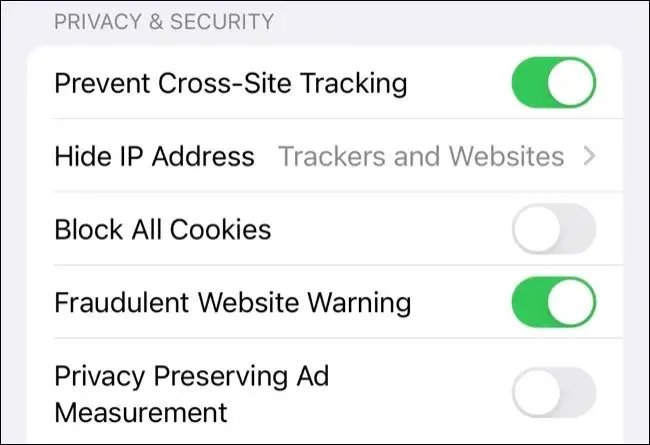
اگر نگران حریم خصوصی هستید، توصیه میکنیم در تنظیمات این مرورگر راهی بخش Privacy & Security شوید. با فعالسازی گزینهی Prevent Cross-Site Tracking، ردیابهای مربوط به سایتها و تبلیغات مسدود میشوند. گزینهی Privacy Preserving Ad Measurement هم به طور پیشفرض فعال است که محدودیتهای مربوط به ردیابها را افزایش میدهد.
حالت مطالعه
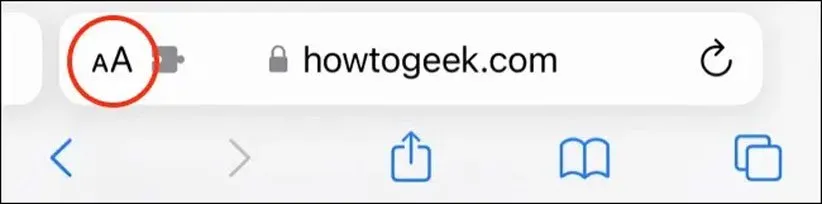
برای بیشتر سایتها با ضربه زدن بر آیکن AA قرار گرفته در کنار نوار آدرس و نگه داشتن انگشت بر روی آن، میتوانید حالت مطالعه را فعال کنید. با این کار، محتوای سایت موردنظر به صورت بسیار ساده به نمایش درمیآید. مرورگر سافاری برای این قابلیت برخی امکانات شخصیسازی نظیر تغییر فونت، تغییر رنگ پسزمینه و اندازهی متن را برای کاربران ارائه میدهد. زمانی هم که میخواهید از این حالت خارج شوید، کافی است بار دیگر انگشت خود را روی آیکن AA نگه دارید.
گروهبندی تبها
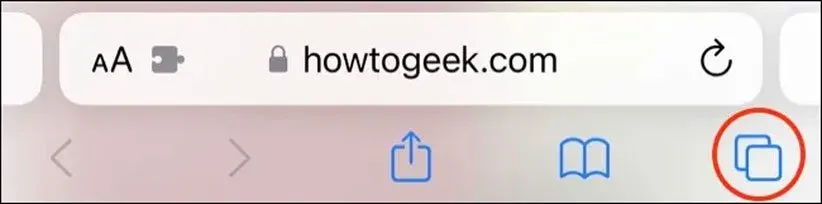
برای ساماندهی تبها، توصیه میکنیم از قابلیت گروهبندی تبها بهره ببرید. برای استفاده از این مشخصه، ابتدا سافاری را باز کنید و در سمت راست بخش پایینی روی دکمهی View ضربه بزنید تا تمام تبها به نمایش دربیایند. سپس اگر مثلا 10 تب باز شده باشد، عبارت 10 Tabs به نمایش درمیآید که باید روی آن ضربه بزنید. حالا میتوانید یک گروه خالی جدید یا گروه حاوی تمام تبهای باز شده ایجاد کنید.
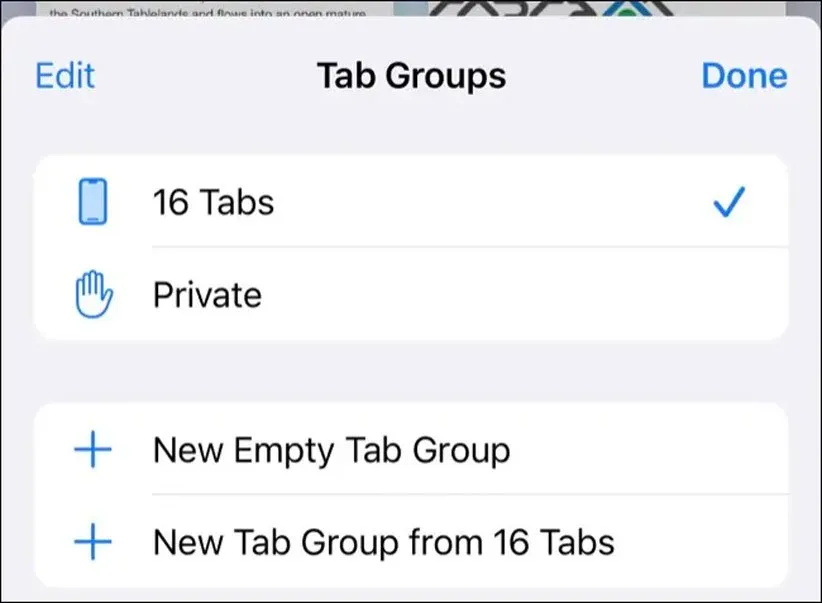
وبگردی ناشناس
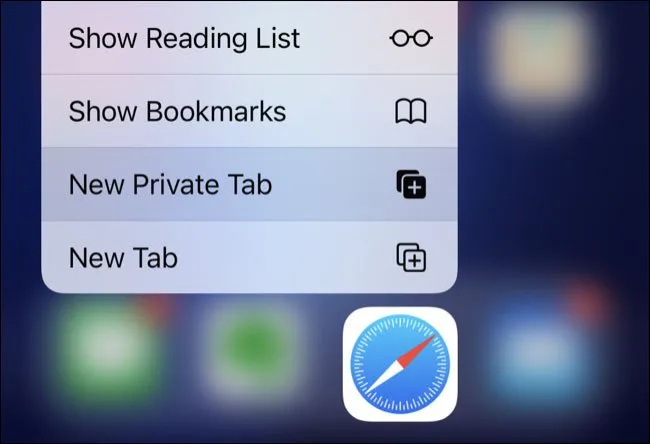
اگر به دنبال وبگردی بدون برجای گذاشتن رد پای خود هستید، باید از قابلیت وبگردی ناشناس بهره ببرید. برای این کار باید از دکمهی View در سمت راست بخش پایینی استفاده کنید. همچنین با لمس طولانی همین دکمه، به سرعت بین حالت ناشناس و حالت معمولی جابجا میشوید. در ضمن در هوماسکرین اگر انگشت خود را بر روی آیکن مرورگر سافاری نگه دارید، میتوانید گزینهی New Private Tab را ببینید که با ضربه بر آن مستقیما راهی حالت وبگردی ناشناس میشوید.
افزودن اپلیکیشنهای تحت وب به هوم اسکرین
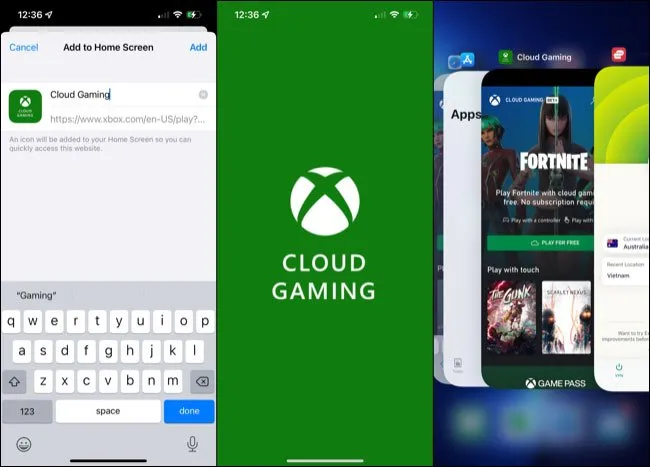
با توجه به تحریمهای اپل، کاربران آیفون برای بهرهگیری از بسیاری از اپلیکیشنهای ایرانی باید از نسخهی تحت وب آنها استفاده کنند. برای افزودن میانبر این اپلیکیشنهای تحت وب به هوم اسکرین خود، بعد از باز کردن آنها در مرورگر سافاری باید از گزینهی Add to Home بهره ببرید. برای این کار ابتدا در منوی پایینی روی دکمهی اشتراکگذاری (آیکنی به شکل یک مستطیل حاوی فلش) ضربه بزنید و سپس گزینهی Add to Home Screen را انتخاب کنید و در نهایت بر روی گزینهی Add ضربه بزنید.
منبع: How To Geek

